win10网吧下载速度限制破解怎么设置 win10网吧下载速度限制破解教程
更新时间:2024-04-09 10:10:25作者:jiang
在网吧下载速度受限是许多网民常遇到的问题,特别是在使用Win10系统时更为明显,为了解决这一问题,有许多方法可以尝试,其中包括破解网吧下载速度限制。通过一些简单的设置和教程,我们可以轻松地解决这个问题,让网速更畅快。接下来我们将介绍如何设置Win10网吧下载速度限制破解的教程。
具体方法:
第一步、在win10系统任务栏搜索框上输入gpedit,搜索到编辑组策略,点击进去,如下图所示:
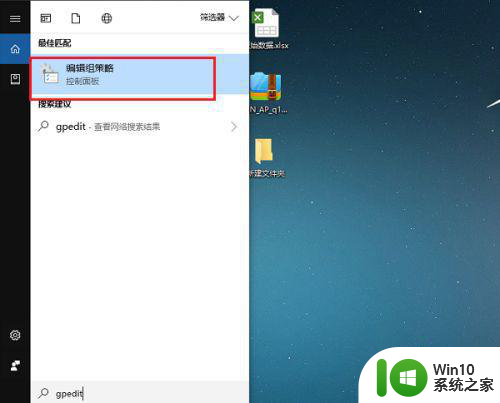
第二步、进去本地组策略编辑器之后,点击计算机配置中的管理模板,如下图所示:
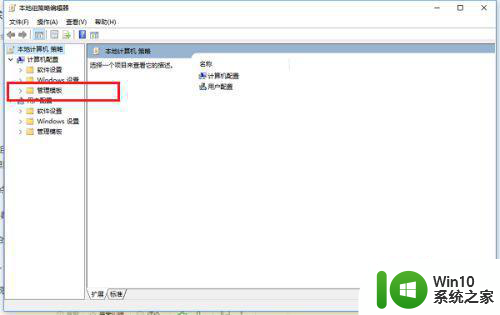
第三步、再依次点击网络->QoS数据包计划程序,如下图所示:
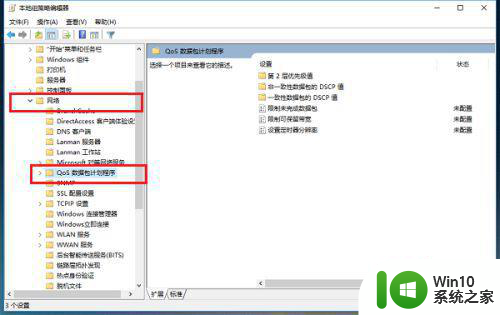
第四步、选中QoS数据包计划程序右侧的限制可保留宽带,右键选择编辑,如下图所示:
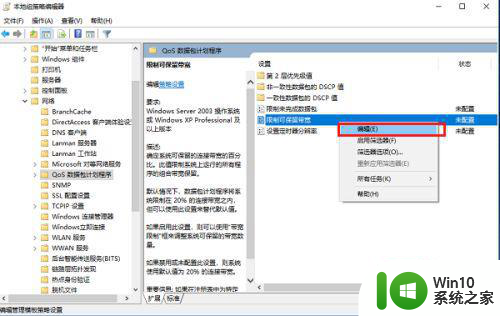
第五步、进去限制可保留宽带界面之后,win10系统默认是未配置,限制20%的网速,如下图所示:
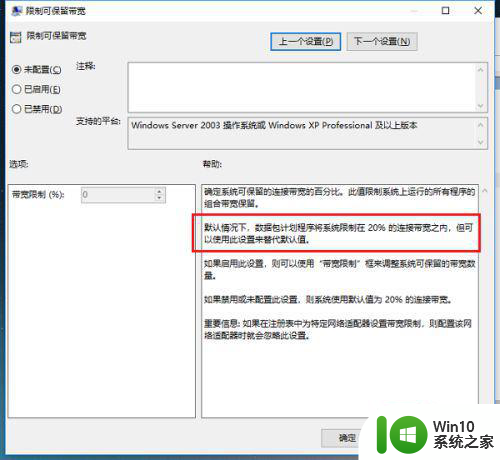
第六步、点击已启用,在下方的宽带限制设置为0,点击确定之后,就解除了win10系统的网速限制,如下图所示:
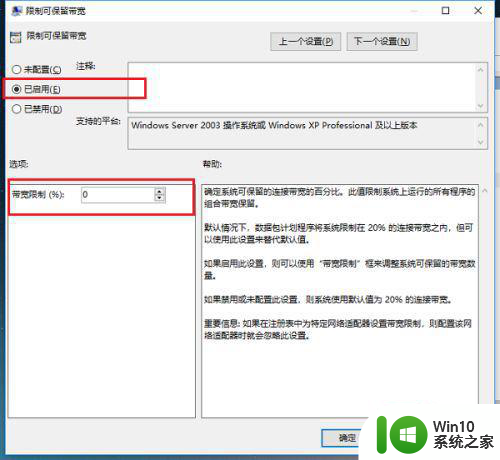
以上就是win10网吧下载速度限制破解怎么设置的全部内容,有遇到这种情况的用户可以按照小编的方法来进行解决,希望能够帮助到大家。
win10网吧下载速度限制破解怎么设置 win10网吧下载速度限制破解教程相关教程
- win10怎么解除网吧下载速度限制 网吧如何取消电脑限速设置
- 如何在win10上设置迅雷上传速度限制 迅雷上传速度过快怎么办win10怎样设置上传速度限制
- w10电脑怎么解除网速限制 w10电脑网络速度限制如何解除
- win10如何提高电脑网速 win10如何限制网络速度
- win10系统网速被限制怎么解除 win10系统网速被限制如何解决
- win10怎么给指定游戏限制网速 win10如何使用网络限制功能限制游戏网速
- win10解除网络限速方法 win10解除网络限制怎么设置
- win10被限速上网速度变慢的解决方法 win10被限速了怎么回事
- 如何在win10电脑上解除网络限速 win10电脑网速被限制怎么办
- 加快win10网络上网速度的方法 如何解除Win10网络速度的保护性限制
- win10系统如何解除限制网速 win10电脑如何取消网络限速
- 网吧win10电脑的亮度在哪里调 网吧电脑win10怎么调节亮度
- win10玩只狼:影逝二度游戏卡顿什么原因 win10玩只狼:影逝二度游戏卡顿的处理方法 win10只狼影逝二度游戏卡顿解决方法
- 《极品飞车13:变速》win10无法启动解决方法 极品飞车13变速win10闪退解决方法
- win10桌面图标设置没有权限访问如何处理 Win10桌面图标权限访问被拒绝怎么办
- win10打不开应用商店一直转圈修复方法 win10应用商店打不开怎么办
win10系统教程推荐
- 1 win10桌面图标设置没有权限访问如何处理 Win10桌面图标权限访问被拒绝怎么办
- 2 win10关闭个人信息收集的最佳方法 如何在win10中关闭个人信息收集
- 3 英雄联盟win10无法初始化图像设备怎么办 英雄联盟win10启动黑屏怎么解决
- 4 win10需要来自system权限才能删除解决方法 Win10删除文件需要管理员权限解决方法
- 5 win10电脑查看激活密码的快捷方法 win10电脑激活密码查看方法
- 6 win10平板模式怎么切换电脑模式快捷键 win10平板模式如何切换至电脑模式
- 7 win10 usb无法识别鼠标无法操作如何修复 Win10 USB接口无法识别鼠标怎么办
- 8 笔记本电脑win10更新后开机黑屏很久才有画面如何修复 win10更新后笔记本电脑开机黑屏怎么办
- 9 电脑w10设备管理器里没有蓝牙怎么办 电脑w10蓝牙设备管理器找不到
- 10 win10系统此电脑中的文件夹怎么删除 win10系统如何删除文件夹
win10系统推荐
- 1 中关村ghost win10 64位标准旗舰版下载v2023.04
- 2 索尼笔记本ghost win10 32位优化安装版v2023.04
- 3 系统之家ghost win10 32位中文旗舰版下载v2023.04
- 4 雨林木风ghost win10 64位简化游戏版v2023.04
- 5 电脑公司ghost win10 64位安全免激活版v2023.04
- 6 系统之家ghost win10 32位经典装机版下载v2023.04
- 7 宏碁笔记本ghost win10 64位官方免激活版v2023.04
- 8 雨林木风ghost win10 64位镜像快速版v2023.04
- 9 深度技术ghost win10 64位旗舰免激活版v2023.03
- 10 系统之家ghost win10 64位稳定正式版v2023.03